برامج اظهار نسبة شحن البطارية فى اللاب توب
برامج اظهار نسبة شحن البطارية فى اللاب توب
فى هذه التدوينة سنقوم بتسليط الضوء على 2 من أفضل البرامج الرائعة لإظهار نسبة البطارية المتبقية على شريط المهام لنسخة الويندوز . في أكثر الأحيان، لا يظهر رمز البطارية الصغير على شريط المهام بنسخة الويندوز النسبة المئوية أو الموقت المتبقى لعمر البطارية في لمحة سريعة . وهذا يعني الحاجة إلى وضع المؤشر فوق الرمز متى أريد التحقق من النسبة المئوية الحالية والوقت المتبقي .
لكن بدل ذلك، نظرت حولي ووجدت تطبيقين رائعين وهما برنامج BatteryBar و برنامج Percentage - وكلاهما يوفر خاصية اظهار النسبة المئوية لبطارية اللاب توب . لذلك، دعنا نتعرف على كيفية استخدام هذه البرامج .
:: برنامج BatteryBar
يتوفر نسختين من هذا البرنامج، نسخة مجانية وهناك أيضًا إصدار مدفوع من التطبيق يطلق عليه BatteryBar Pro ، ولكن يجب أن تكون النسخة المجانية أكثر من كافية للوظيفة المطلوبة . ببساطة توجه إلى BatteryBarPro.com وقم بتنزيل النسخة المجانية من BatteryBar . [التحميل]
عموماً، بعد تحميل وتثبيت النسخة المجانية من هذا البرامج على الكمبيوتر الخاص بك ستلاحظ على الفور ظهور النسبة المئوية لشحن بطارية اللاب توب الخاص بك فى شريط المهام كما هو مبين فى سكرين شوت أعلاه .
:: برنامج Percentage
هذا البرنامج مفتوح المصدر ويتناسب بشكل جيد مع شريط مهام ويندوز 10 ولا يأخذ الكثير من المساحة كما فى برنامج BatteryBar أعلاه . ومع ذلك، هناك مشكلة بسيطة وهى أنك ستكون بحاجة إلى تشغيل البرنامج في كل مرة تقوم فيها بإعادة تشغيل الكمبيوتر . ولكن هناك طريقة لجعلها تعمل عند بدء التشغيل تلقائيًا ، وسأشرح لك كيفية القيام بذلك أيضًا .
[التحميل]
بعد التحميل والنقر على أيقونة البرنامج سيعمل معك على الفور فهو من البرامج المحمولة أو البورتابل التى لا تحتاج إلى تثبيت، وسريعاً ستلاحظ ظهور النسبة المئوية لشحن بطارية اللاب الخاص بك فى شريط المهام كما فى سكرين شوت أعلاه .
أما بخصوص طريقة تجاوز المشكلة الموجودة فى البرنامج وهى تشغيل البرنامج في كل مرة تقوم فيها بإعادة تشغيل الكمبيوتر . كل ما يجب عليك فعله، النقر كليك يمين على أيقونة البرنامج percentage.exe ثم أختيار "Create Shortcut" لإنشاء إختصار للبرنامج، ثم بعد ذلك أنقر على شعار وعلامة الويندوز بالكيبورد + حرف R ثم كتابة هذا الأمر shell:startup والنقر على زر ENTER وتقوم بسحب وإسقاط إختصار البرنامج فى \Startup حتى لا تحتاج إلى تشغيله فى كل مرة تقوم بعمل إعادة تشغيل للكمبيوتر .


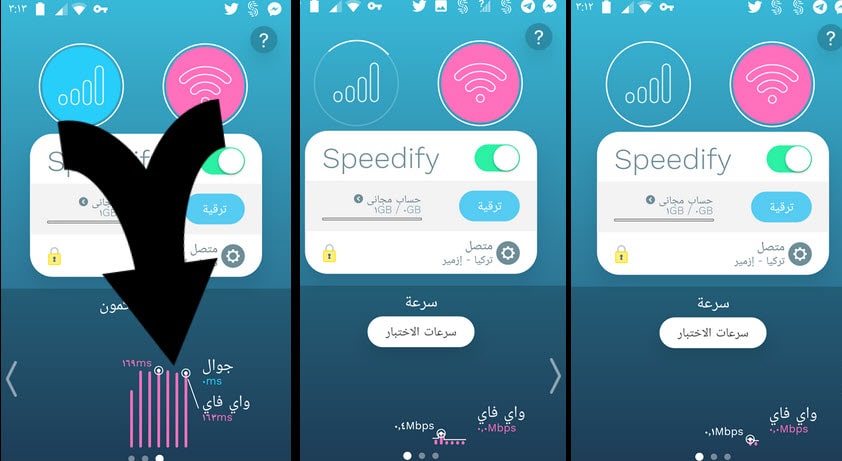
تعليقات
إرسال تعليق